Налаштування Приймача даних Moosend
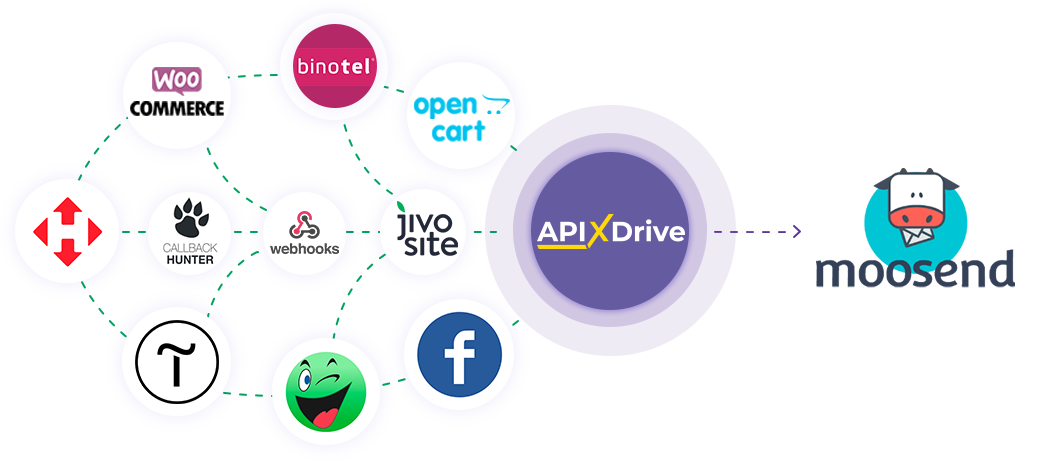
Інтеграція дозволить вам додавати/оновлювати контакти в розсилках Moosend або видаляти їх електронну пошту з них. Наприклад, ви можете додати контакт на основі даних з вашого сайту, лендінгу або Google Sheets. Це дозволить вам ефективно автоматизувати ваші робочі процеси і заощадити багато часу, позбавивши необхідності вручну додавати або видаляти кожного підписника або контакт.
Давайте пройдемо весь етап налаштування Moosend разом!
Навігація:
1. Що робитиме інтеграція з Moosend?
2. Як підключити акаунт Moosend до ApiX-Drive?
3. Як налаштувати у вибраній дії передачу даних у Moosend?
4. Приклад даних, які будуть відправлені до вашого Moosend.
5. Автооновлення та інтервал спрацьовування з'єднання.
Після налаштування системи Джерела даних, наприклад Google Sheets, можна розпочати налаштування Приймача даних Moosend.
Для цього натискаємо "Почати налаштування Приймача Даних".
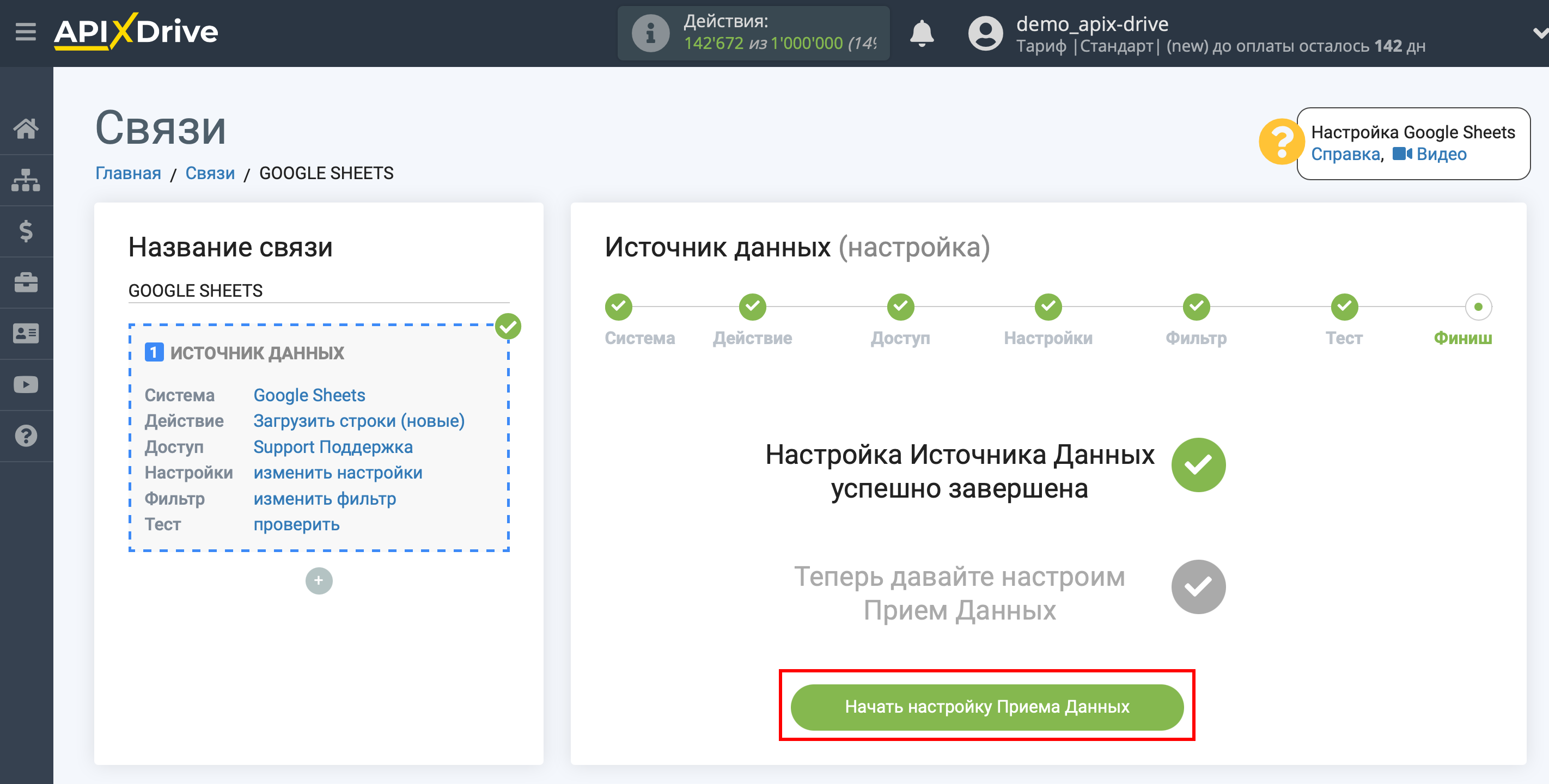
Виберіть систему Приймача даних. В даному випадку необхідно вказати Moosend.
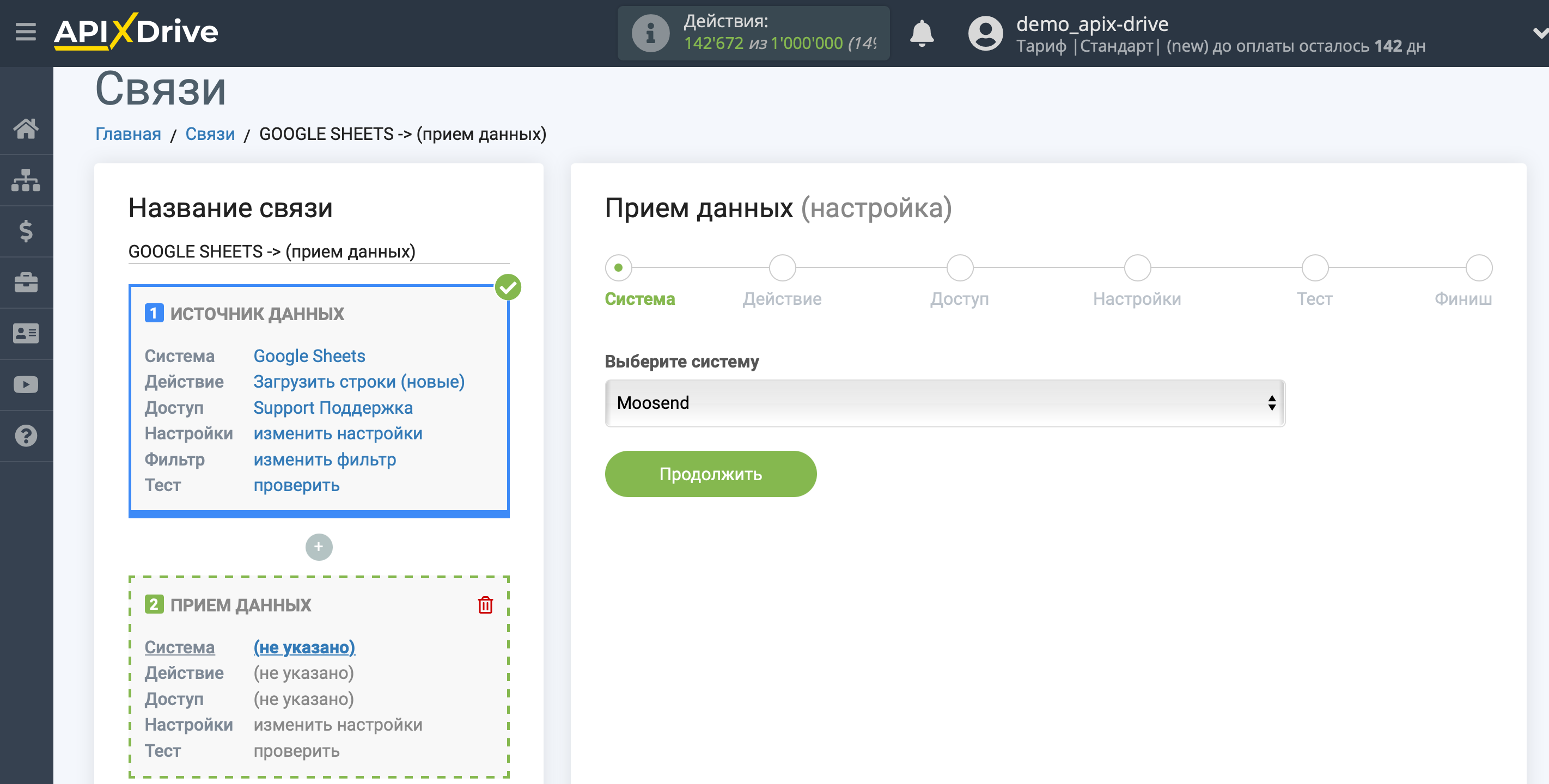
Далі необхідно вказати дію "Додати / Ооновити КОНТАКТ" , якщо вам необхідно додавати адреси електронної пошти до розсилки.
Або вкажіть "Видалити КОНТАКТ" , якщо необхідно видалити електронні адреси зі списку, якщо вони там вже є.
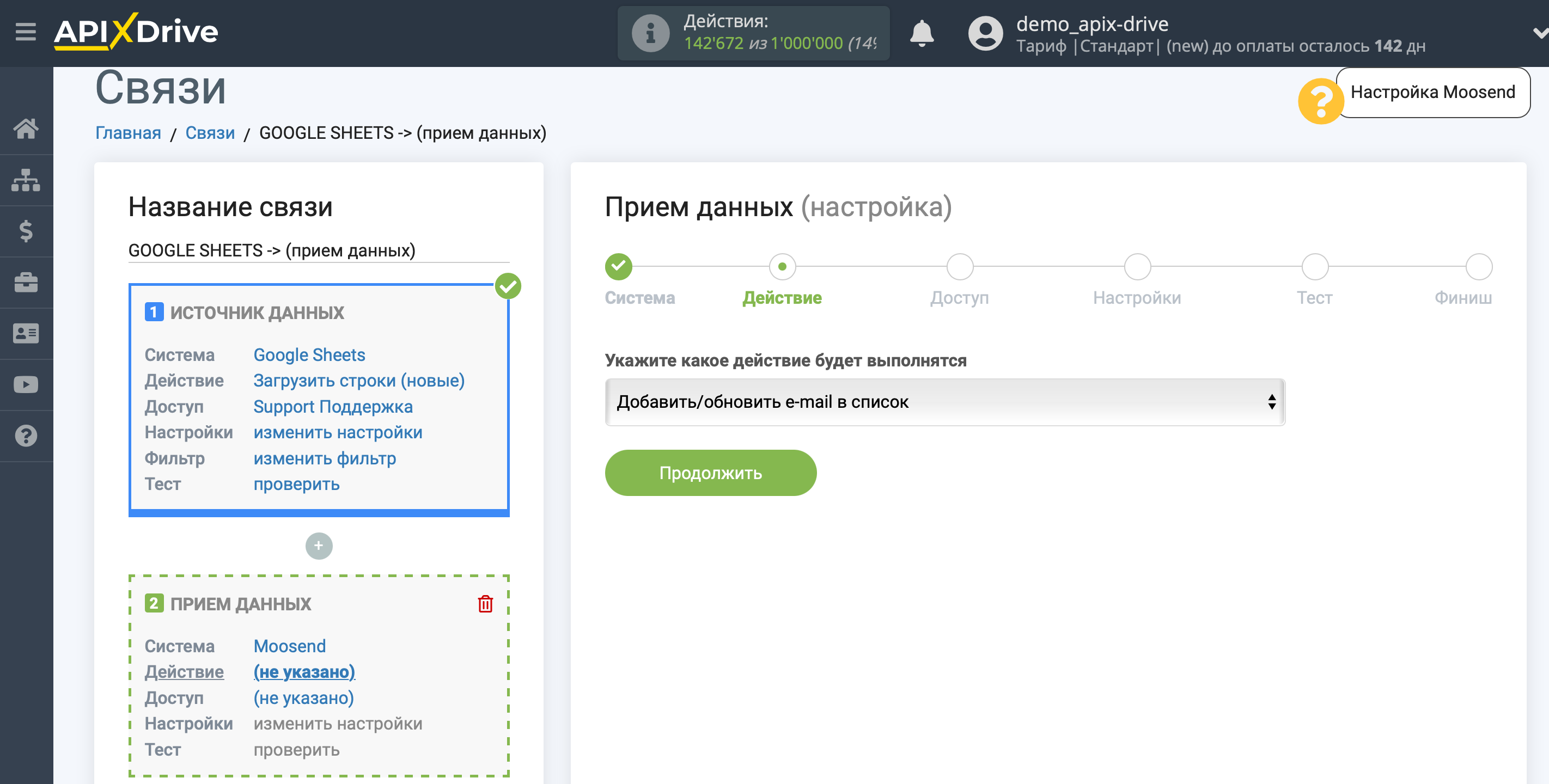
Наступний крок - вибір акаунту Moosend, в який буде відбуватися відправка даних.
Якщо немає підключених акмунтів до системи ApiX-Drive, натисніть "Підключити акаунт".
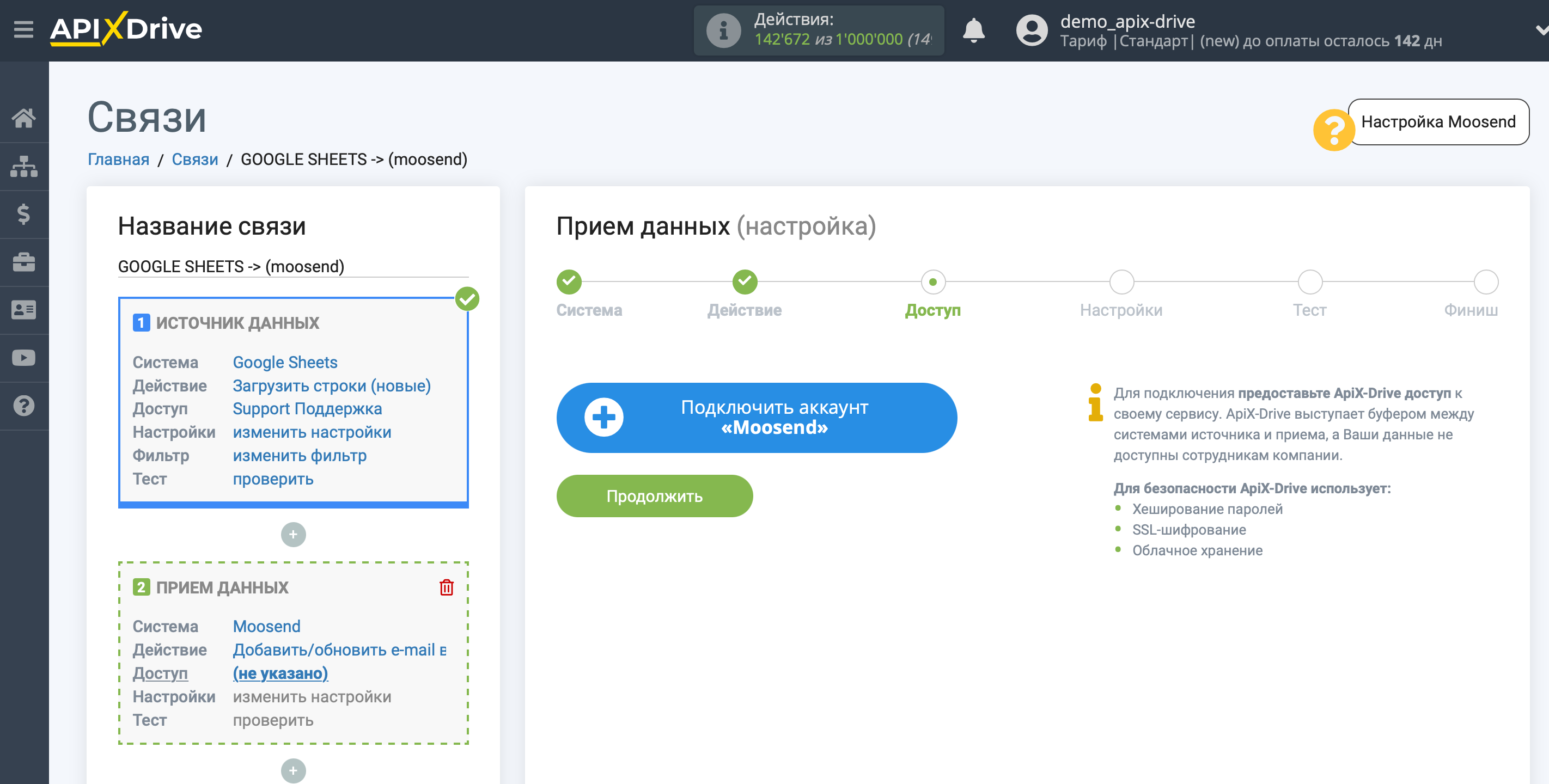
У вікні необхідно заповнити поле "Ключ API".
Для цього давайте перейдемо в особистий кабінет Moosend.
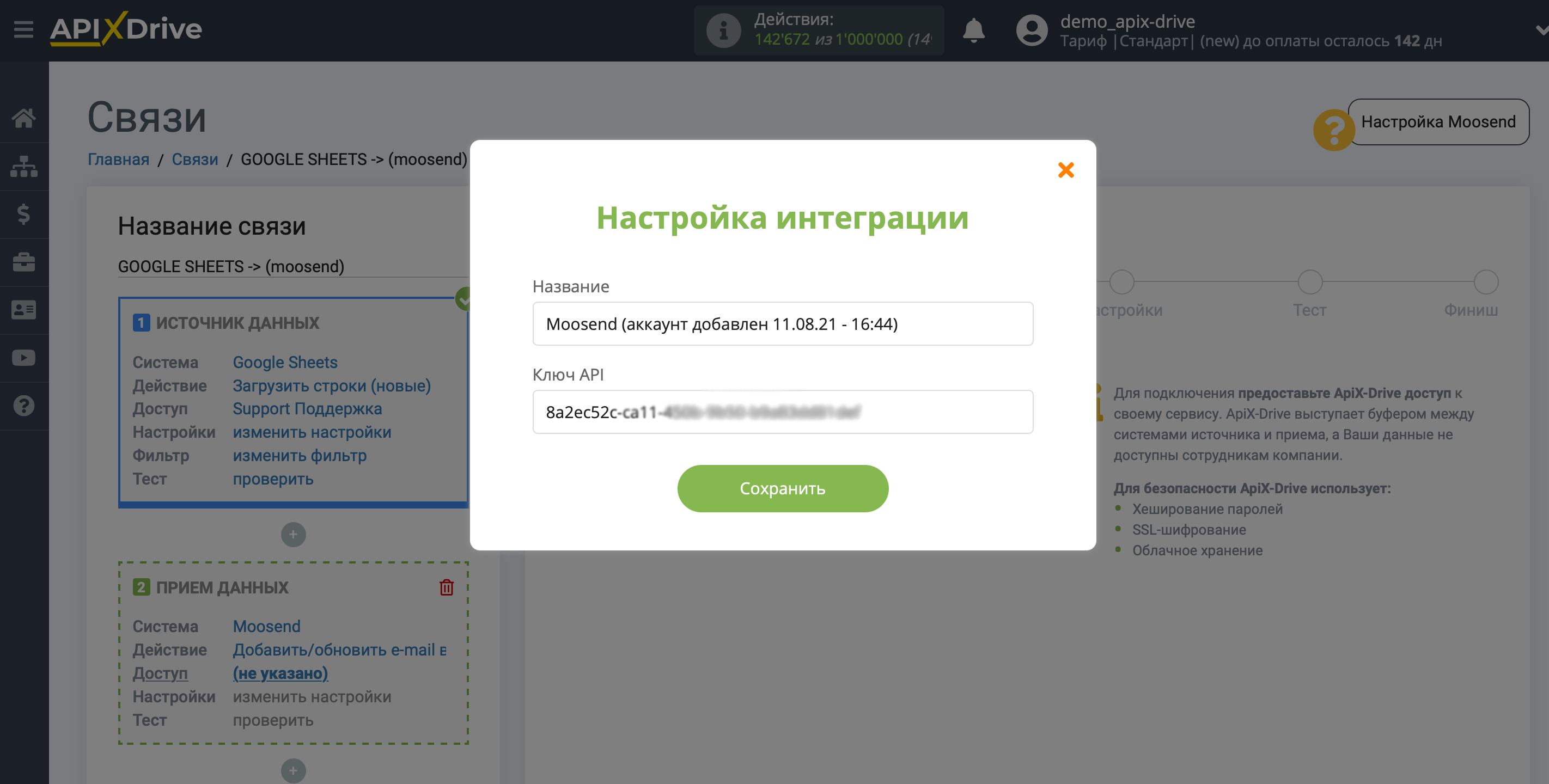
Перейдіть до параметрів акаунту, потім на вкладку "API Key".
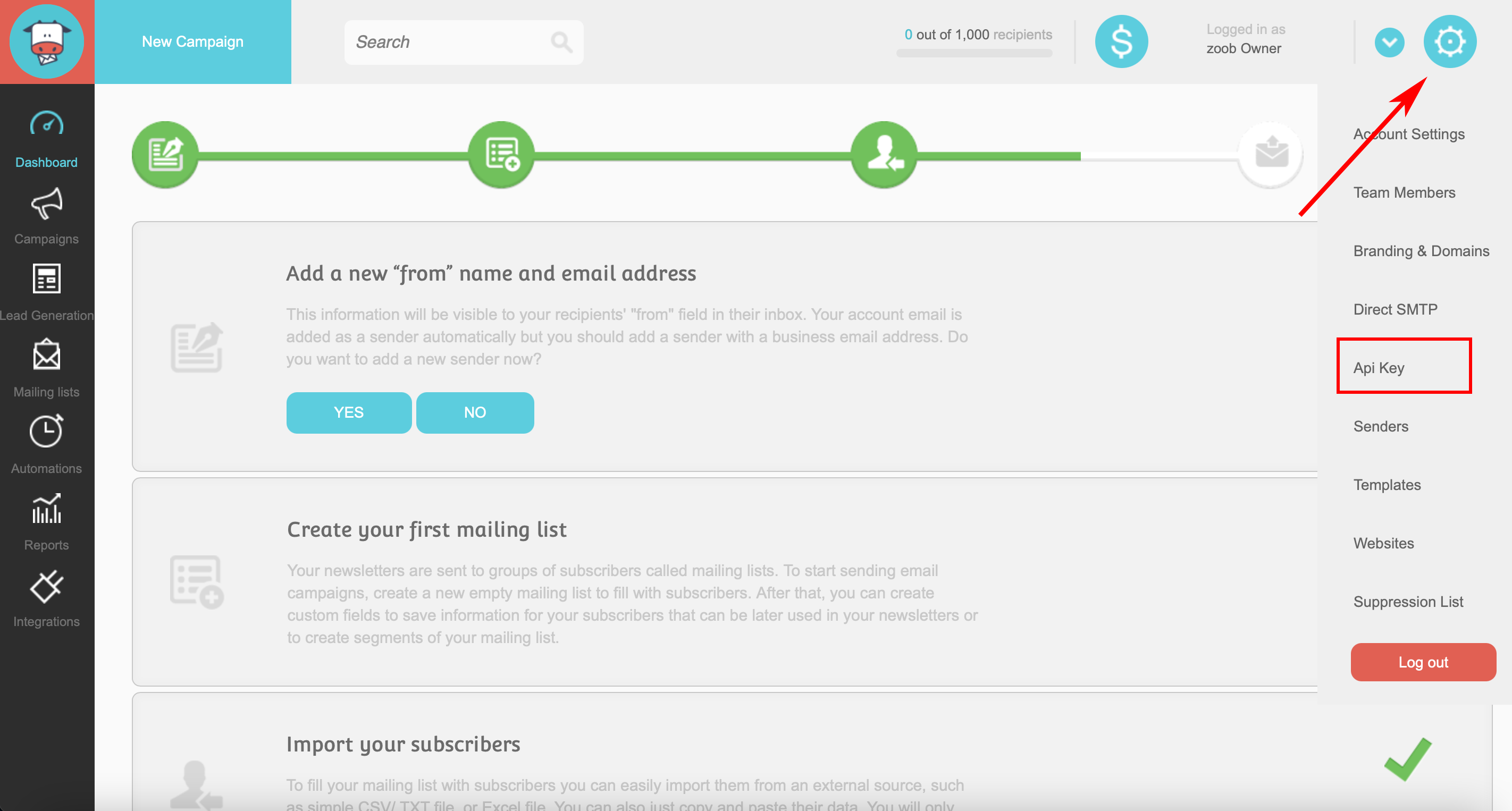
Після цього скопіюйте та вставте Ключ API у відповідне поле в системі ApiX-Drive.
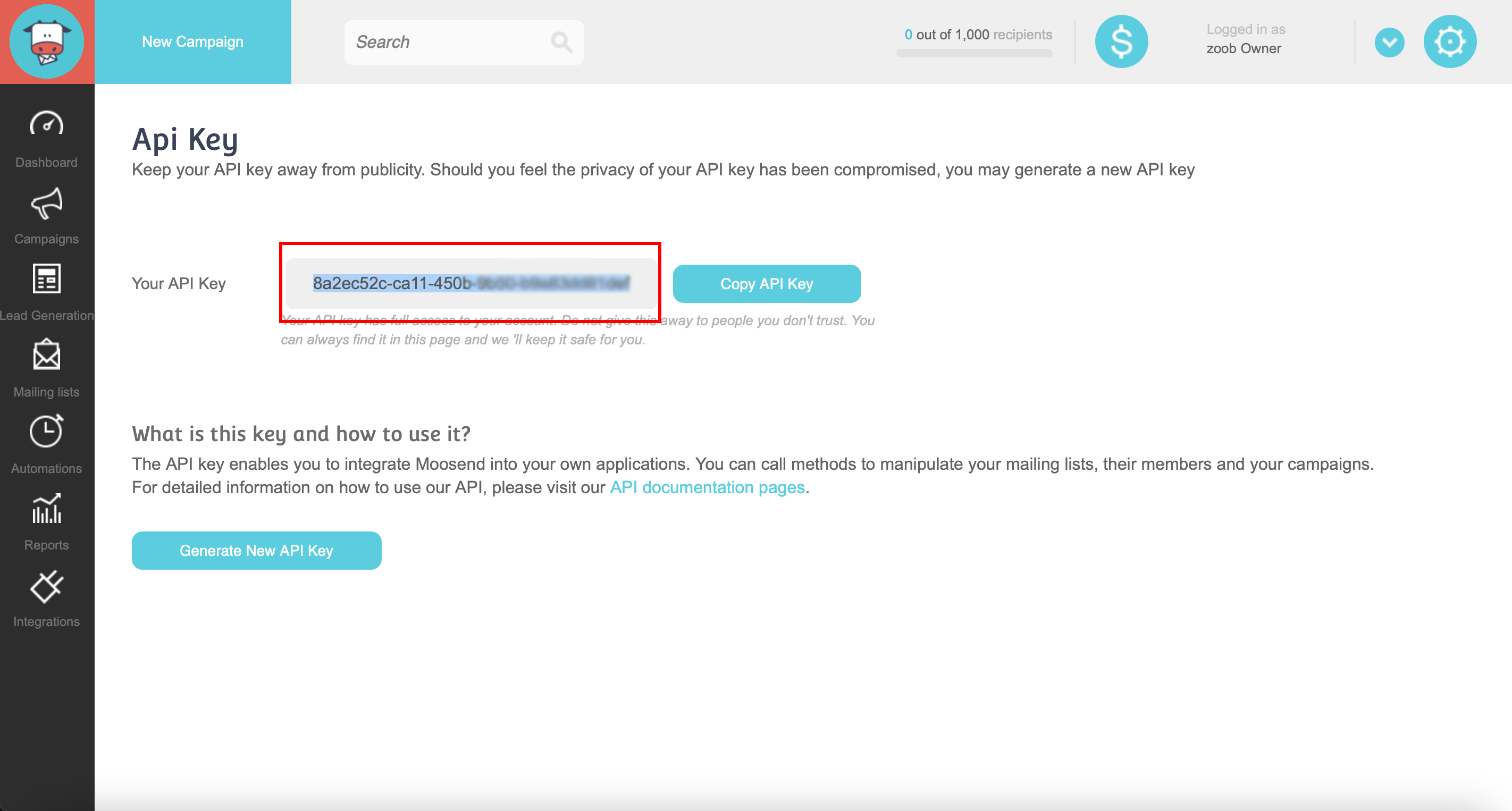
Коли підключений акаунт відобразився у списку активних акаунтів, виберіть його для подальшої роботи.
Увага! Якщо ваш акаунт знаходиться у списку "неактивні акаунти" перевірте свій доступ до цього логіну!
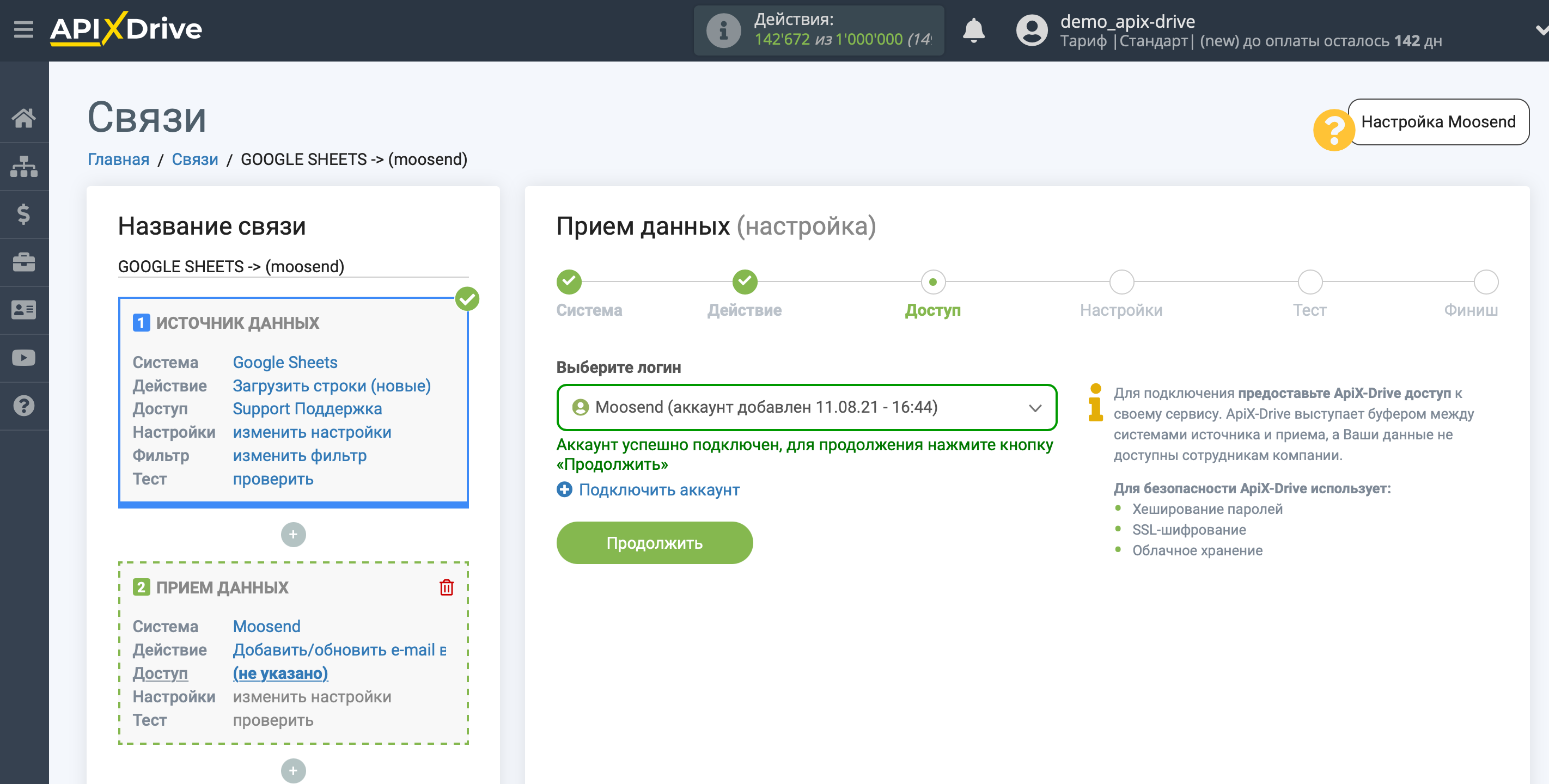
Тепер необхідно вказати список Moosend, до якого будуть відправлятись дані з джерела.
Також необхідно вказати поле джерела, з якого вивантажуватиметься E-mail одержувача, у нашому випадку E-mail знаходиться в Google Sheets у колонці H.
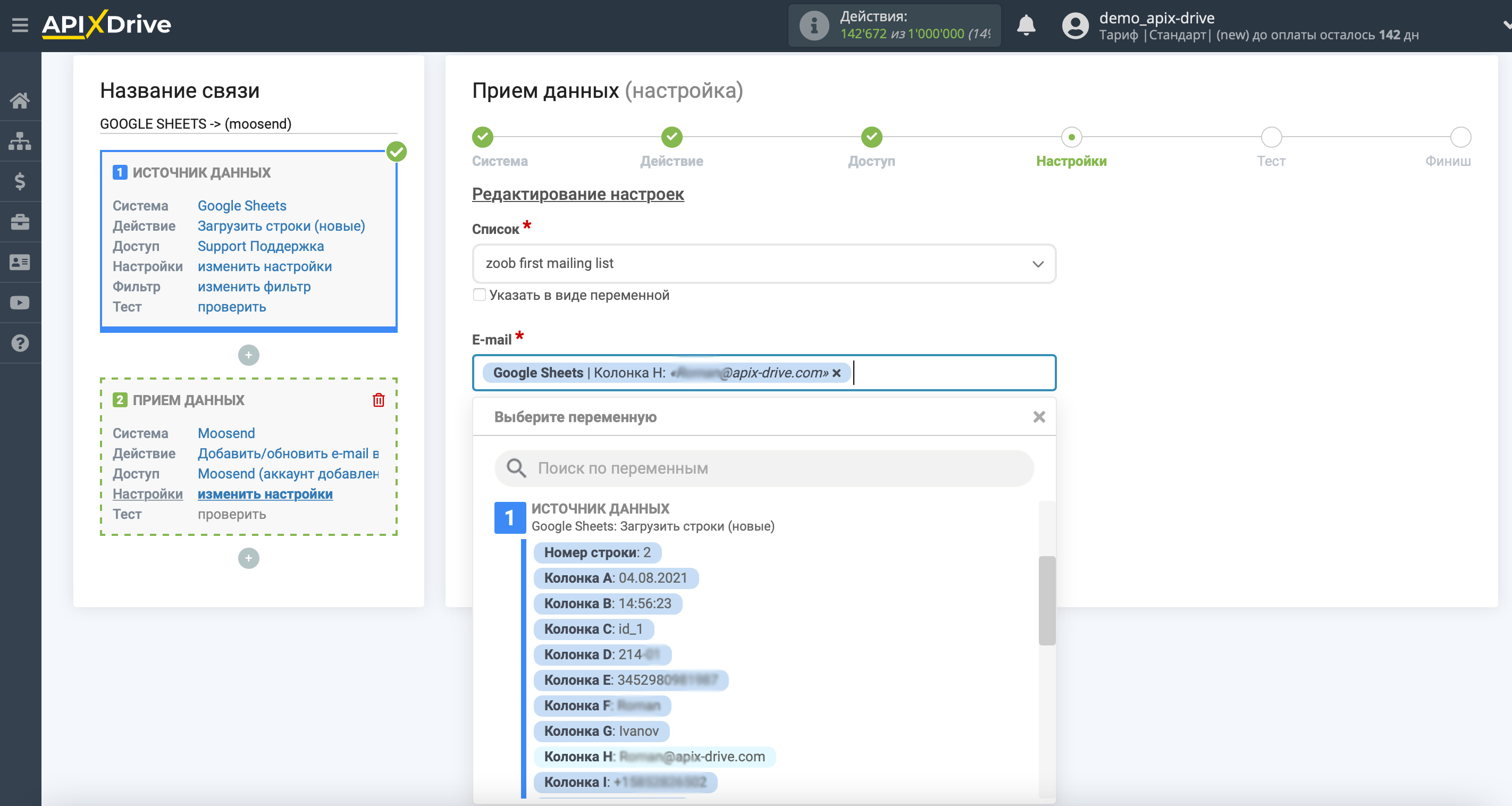
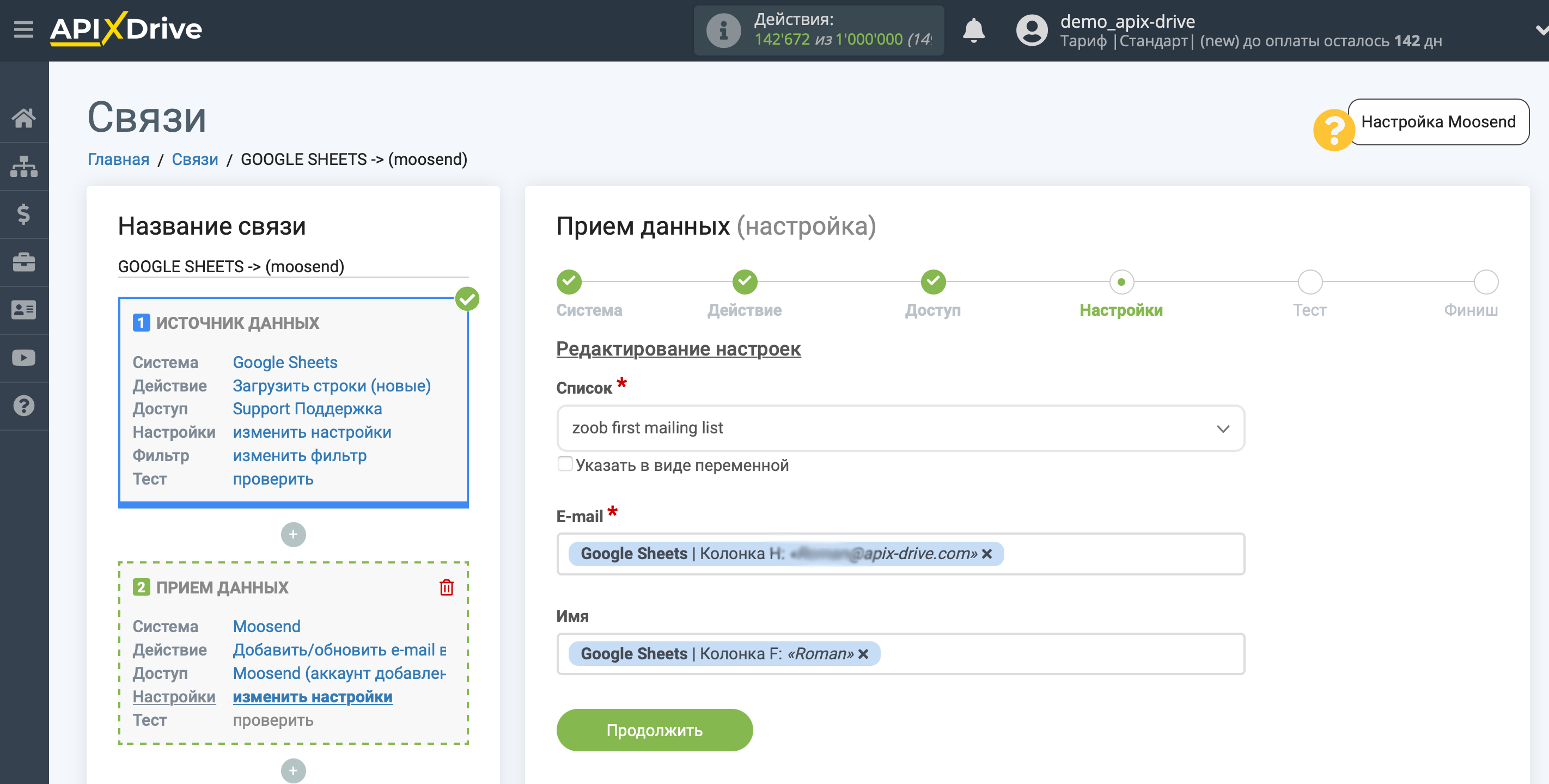
Тепер ви бачите тестові дані, які будуть відправлені у Moosend.
Клацніть "Надіслати тестові дані до Moosend" і перейдіть до кабінету Moosend у відповідний список для перевірки спрацювання з'єднання.
Якщо вас щось не влаштовує - натисніть "Редагувати" і поверніться на крок назад.
Якщо вас все влаштовує - натисніть "Далі" для продовження налаштування.
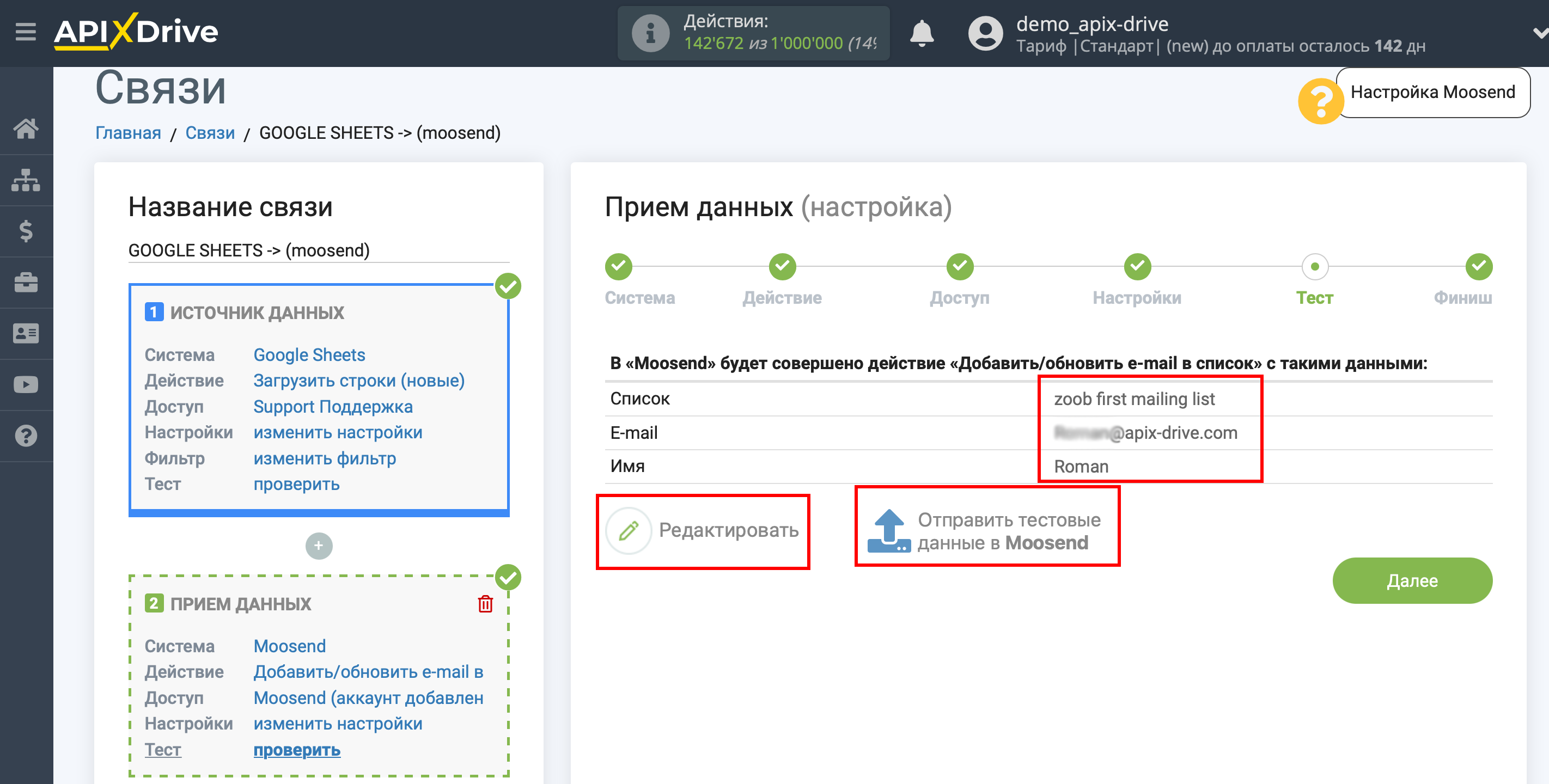
На цьому налаштування Приймача даних завершено!
Тепер можна розпочати вибір інтервалу оновлення та увімкнення автооновлення.
Для цього клацніть "Увімкнути автооновлення".
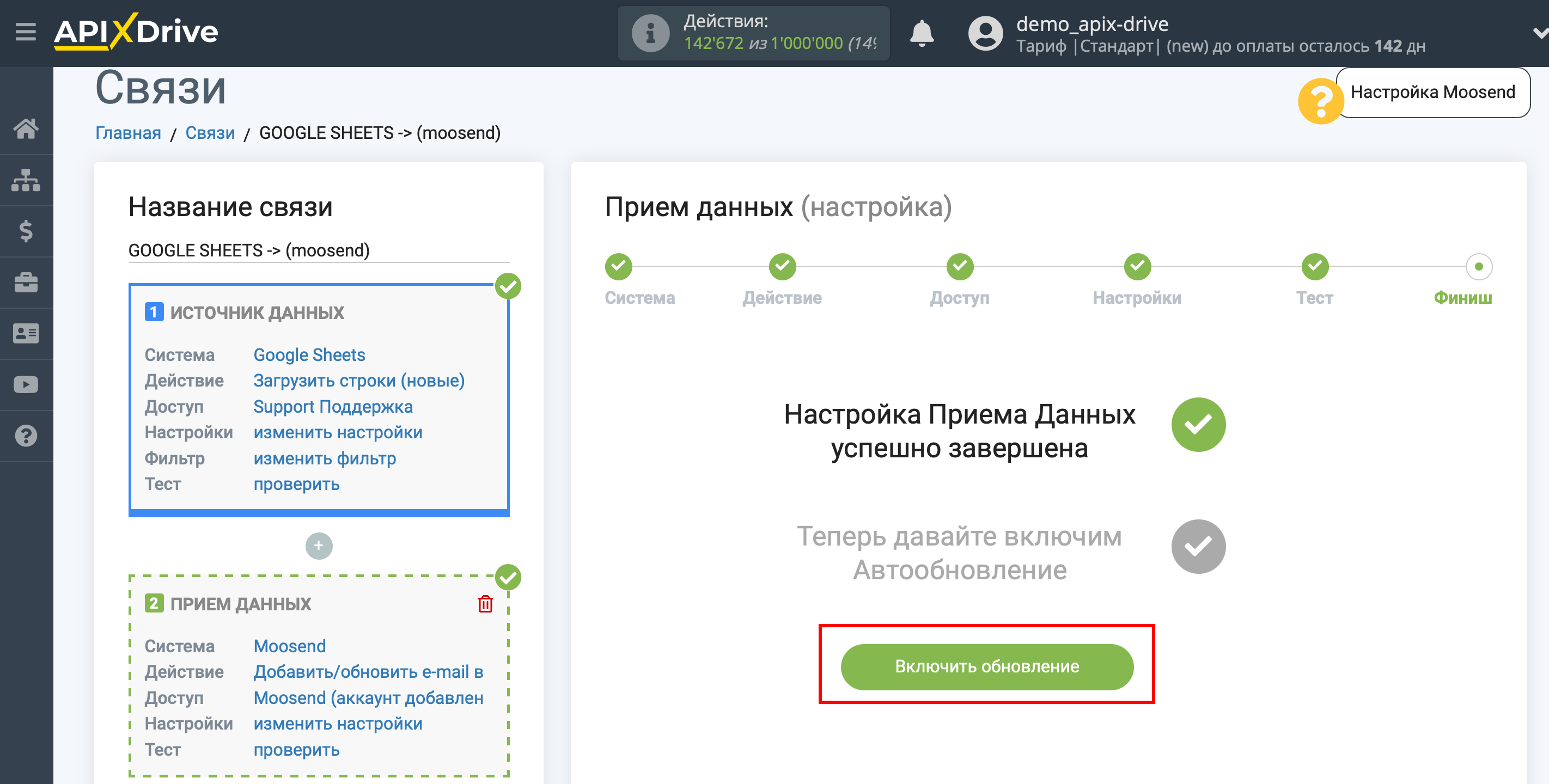
На головному екрані клацніть на іконку шестерні, щоб вибрати необхідний інтервал оновлення або налаштуйте Запуск за розкладом. Щоб запускати з'єднання за часом, виберіть Запуск за розкладом та вкажіть бажаний час спрацювання оновлення з'єднання або додайте відразу кілька варіантів часу, коли потрібно, щоб спрацювало з'єднання.
Увага! Щоб Запуск за розкладом спрацював у вказаний час, необхідно, щоб інтервал між поточним часом та вказаним часом був більше 5 хвилин. Наприклад, ви вибираєте час 12:10 та поточний час 12:08 - у цьому випадку автооновлення з'єднання відбудеться о 12:10 наступного дня. Якщо ви вибираєте час 12:20 та поточний час 12:13 – автооновлення з'єднання спрацює сьогодні і далі щодня о 12:20.
Для того щоб поточне з'єднання спрацьовувало після іншого з'єднання, поставте галочку "Оновлювати лише після з'єднання" і вкажіть з'єднання, після якого спрацьовуватиме поточне з'єднання.
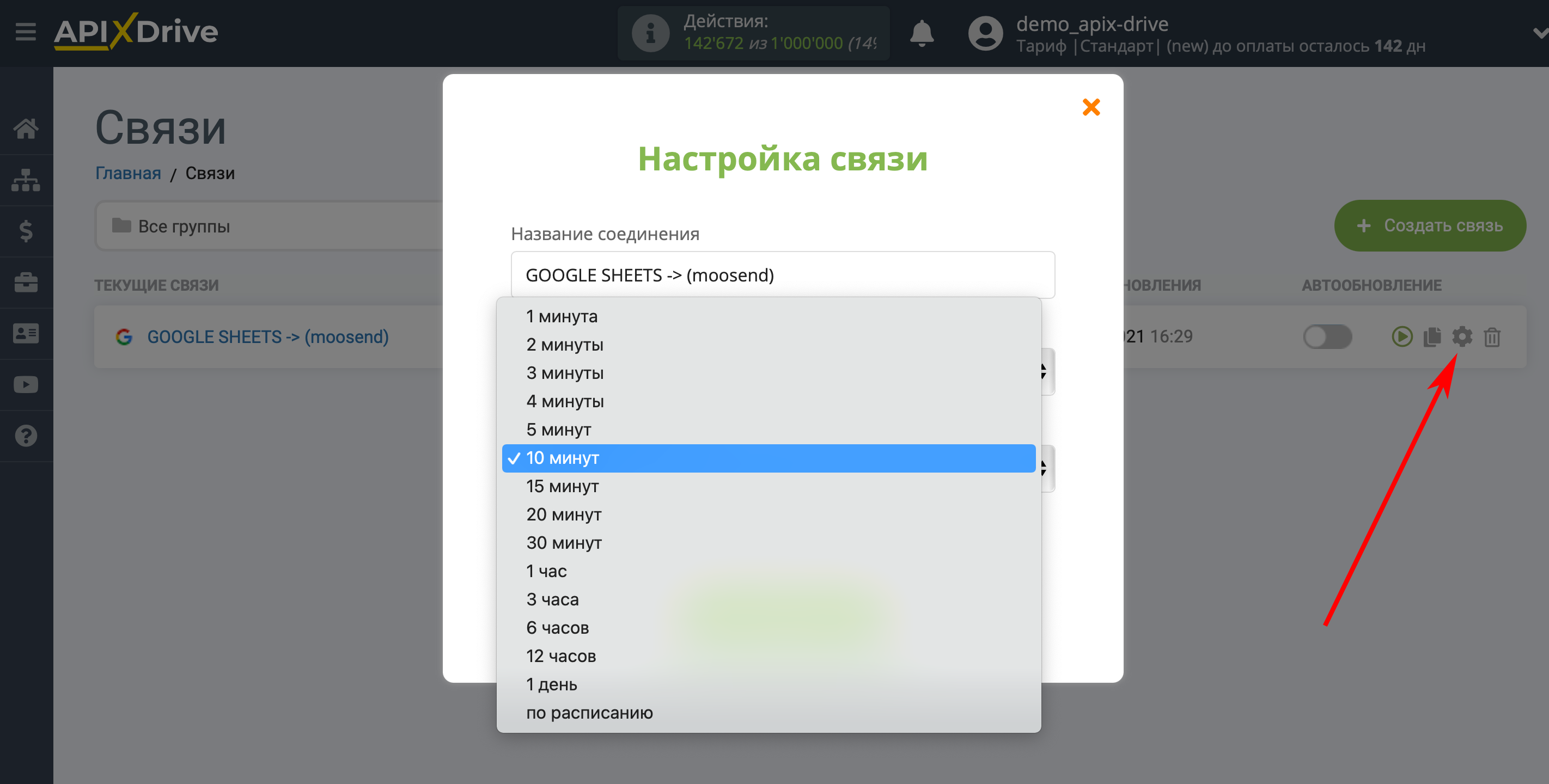
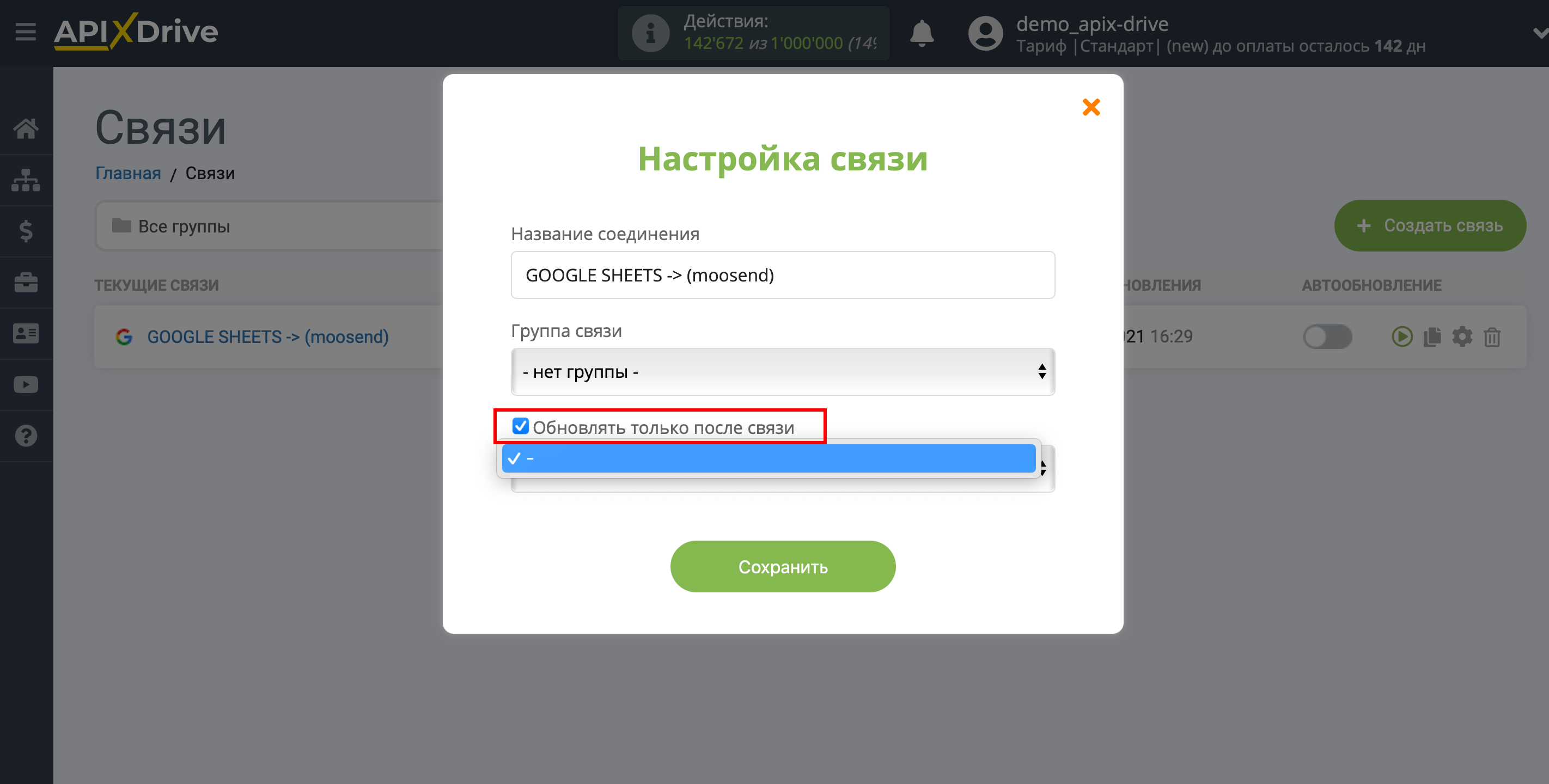
Щоб увімкнути автооновлення, переведіть повзунок у положення, як показано на малюнку.
Для того щоб виконати примусове спрацювання з'єднання, клацніть по іконці у вигляді стрілки.
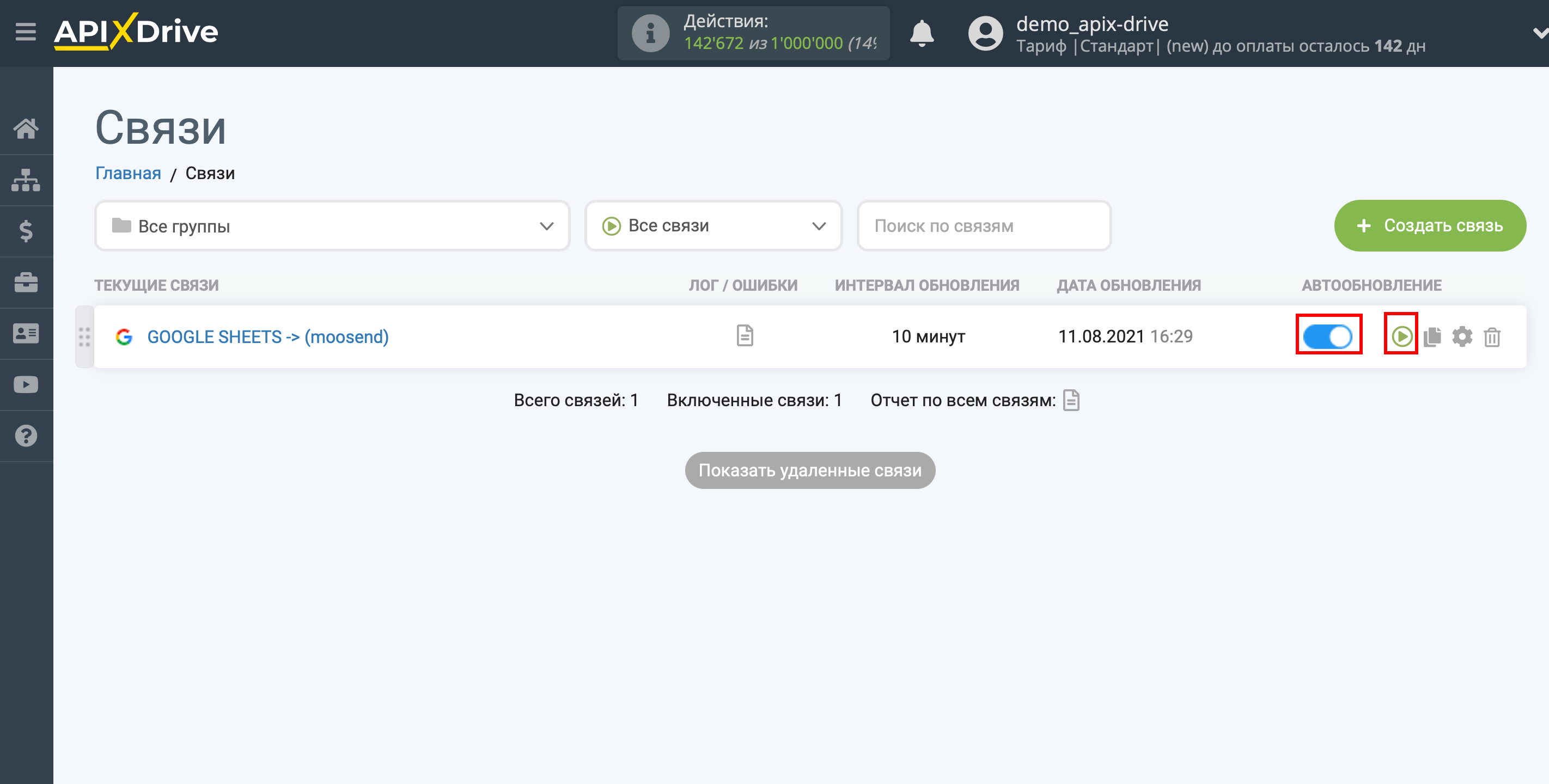
На цьому налаштування Приймача даних Moosend завершено! Бачите, як все просто!?
Тепер можете не турбуватися, далі ApiX-Drive зробить все самостійно!